Cum să ștergeți un cont de e-mail pe un iPhone
Eliminarea conturilor de e-mail din aplicația iPhone Mail este un proces simplu, deși există câteva puncte pe care ar trebui să le luați în considerare înainte de a scăpa complet de un cont. Eliminarea unui cont de e-mail din aplicația Mail nu șterge contul de e-mail, dar elimină toate e-mailurile de pe dispozitiv. Puteți accesa în continuare contul printr-un browser web.
Acest articol explică cum să ștergeți un cont de e-mail de pe un iPhone. Aceste instrucțiuni se aplică pentru iOS 12 și versiuni ulterioare, dar pașii sunt similari pentru toate versiunile recente ale sistemului de operare mobil Apple.
Cum să eliminați un cont de e-mail de pe un iPhone
Conturile de e-mail accesate prin aplicația Mail sunt gestionate nu din Mail, ci din iOS. Deci, pentru a adăuga sau a elimina un cont, veți lucra prin aplicația Setări, nu prin aplicația Mail.
Deschis Setări.
-
Derulați în jos și selectați Poștă > Conturi.
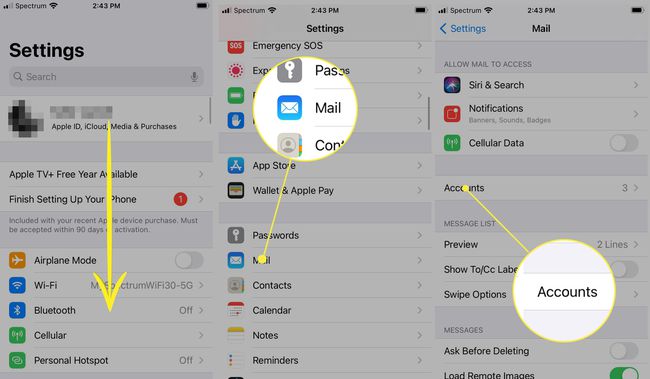
Alegeți contul de e-mail pe care doriți să îl eliminați.
-
Selectați Șterge cont.
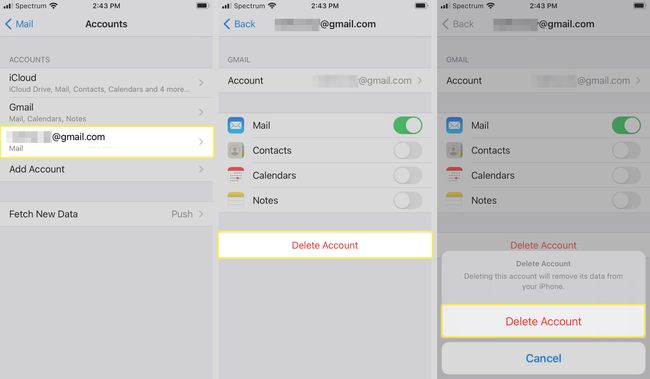
Pentru a confirma, selectați Șterge cont sau, în unele cazuri, atingeți Ștergeți de pe iPhone-ul meu.
Considerații pentru eliminarea contului de e-mail
Înainte de a elimina un cont de e-mail, evaluați implicațiile.
Ștergerea unui cont de e-mail elimină toate e-mailurile de pe iPhone
IMAP, POPși Exchange, precum și conturi configurate cu setări automate (cum ar fi Gmail, Outlook.com și iCloud Mail), va avea tot conținutul șters de pe iPhone—iOS Mail elimină toate e-mailurile și folderele enumerate și create sub cont. Cu alte cuvinte, nu veți mai vedea mesaje în aplicația Mail.
Ștergerea unui cont de e-mail de pe iPhone nu șterge contul
Când un cont de e-mail este șters de pe un iPhone, contul și adresa de e-mail rămân neschimbate. Puteți primi și trimite în continuare e-mailuri pe web sau în alte programe de e-mail configurate pentru a utiliza contul de e-mail.
Ștergerea unui cont de e-mail nu șterge e-mailurile de pe server
Pentru conturile IMAP și Exchange, nimic nu se schimbă pe server sau în orice alt program de e-mail configurat pentru a accesa același cont. iPhone Mail nu mai accesează mesajele și folderele și nu mai puteți trimite e-mail din cont folosind acea aplicație. Nici pentru conturile POP nu se schimbă nimic.
Cu POP, iPhone-ul poate fi singurul loc unde sunt stocate e-mailurile. Acesta este cazul dacă iOS Mail este configurat pentru a șterge e-mailurile de pe server după ce le-a descărcat și mesajele nu au fost salvate în altă parte.
Ștergerea calendarelor și a altor funcții ale contului dvs
Ștergerea unui cont de e-mail de pe un iPhone elimină, de asemenea, calendarele, notele, elementele de făcut și persoanele de contact care folosesc acest cont. Dacă doriți acces la aceste funcții, dezactivați numai e-mailul pentru acel cont.
Cum să dezactivați e-mailul din contul dvs
Pentru a dezactiva un cont de e-mail pe iPhone, dar nu a dezactiva accesul la calendar:
-
În Setări aplicație, derulați în jos și selectați Poștă > Conturi.
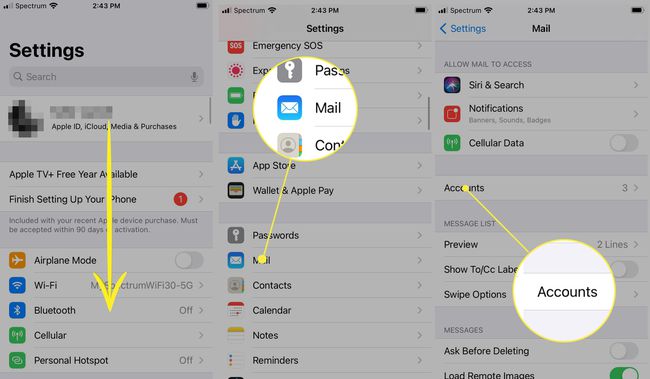
Alegeți un cont de e-mail.
-
Pentru conturile IMAP și Exchange, dezactivați Poștă comutator. Pentru conturile de e-mail POP, dezactivați Cont.
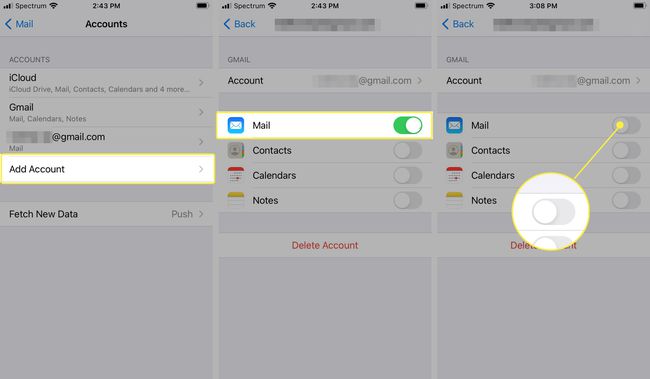
Pe versiunile mai vechi de iOS, atingeți Terminat. Dacă nu vedeți butonul Efectuat, modificările sunt salvate și puteți ieși din setări.
Cum să dezactivezi numai notificările
De asemenea, puteți dezactiva verificarea automată a e-mailurilor sau notificările pentru cont. Apoi puteți primi și trimite mesaje din cont, dar acesta rămâne ascuns din vedere și din drum.
Pentru a dezactiva verificarea automată a e-mailului pentru un cont pe un iPhone:
În Setări aplicație, derulați în jos și selectați Poștă > Conturi.
Atingeți Preluați date noi.
Alegeți contul de e-mail.
-
Selectați Manual. Pentru a găsi Manual opțiunea pe versiunile mai vechi de iOS, atingeți Selectați Program.
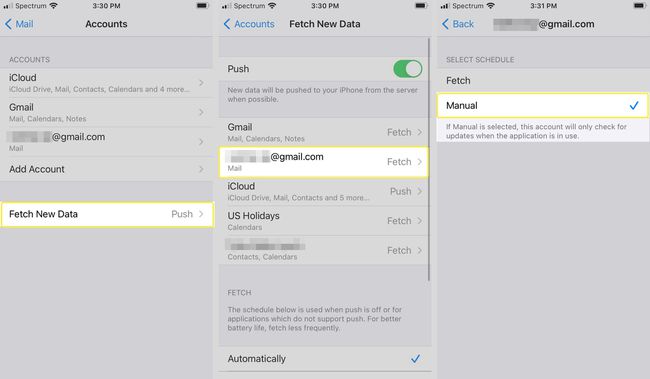
Cum să dezactivați notificările pentru mesaje noi
Pentru a dezactiva numai notificările pentru mesajele noi pe care le primiți într-un cont de e-mail iPhone, în timp ce mesajele sunt încă descărcate automat și gata după ce deschideți Mail:
De la Setări aplicație, deschideți Notificări.
Derulați în jos și selectați Poștă.
Selectați contul pentru care doriți să dezactivați noile notificări prin e-mail.
-
Închide Permite notificări comutator.
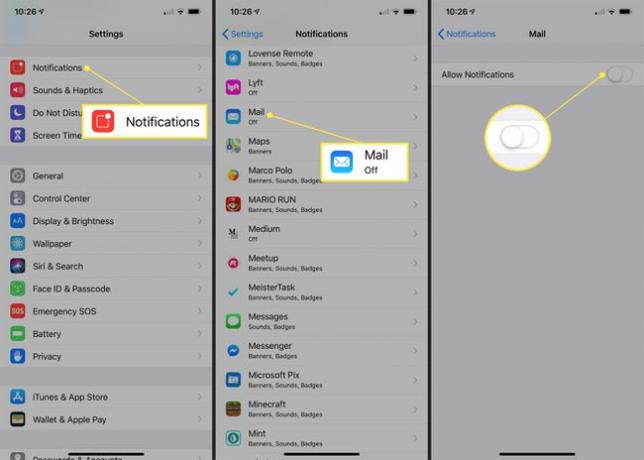
Unele versiuni mai vechi de iOS au setări diferite. Dacă nu vedeți cele de mai sus, accesați Stilul de alertă când este deblocat și selectați Nici unul. De asemenea, opriți Afișați în Centrul de notificări și Afișați pe ecranul de blocare. Opțional, dezactivați Pictograma aplicației Insigna.
Cum să ascundeți o cutie poștală în aplicația de e-mail
Pentru a ascunde căsuța de e-mail a unui cont din partea de sus a ecranului Căsuțe poștale:
De la Poștă aplicație, glisați spre stânga pentru a afișa Cutiile poștale ecran.
Selectați Editați | ×.
-
Debifați bifa de lângă contul de e-mail.
Pentru a muta o căsuță de e-mail sau un cont, trageți pictograma cu trei bare (≡) lângă cont într-un alt loc din listă.
-
Alege Terminat pentru a salva modificările.
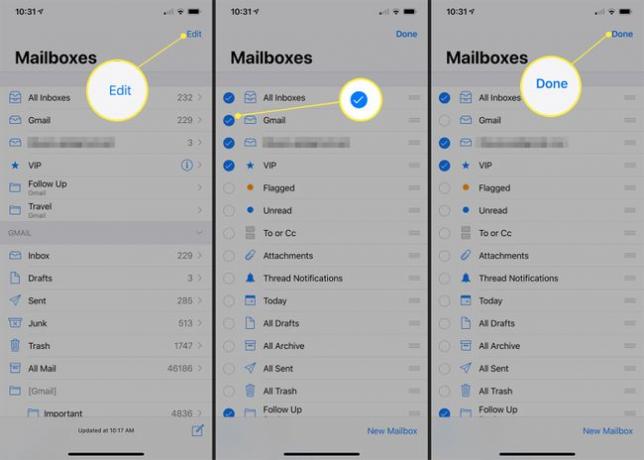
Pentru a deschide căsuța de e-mail a unui cont, accesați ecranul Căsuțe poștale, selectați contul și atingeți Inbox.
Veți primi notificări pentru e-mailuri de la expeditorii VIP. Notificările pentru aceste mesaje sunt gestionate separat; le primești chiar dacă ai notificările dezactivate pentru un cont. Pentru a modifica setările de notificare VIP, accesați Notificări > Poștă > VIP.
Același lucru este valabil și pentru notificările firelor. Dacă iOS Mail este setat să vă avertizeze cu privire la răspunsurile pe care le primiți într-o conversație, se aplică setările pentru notificările firului de discuții în loc de cele pentru contul în care primiți e-mailul. Pentru a modifica setările de alertă, deschideți aplicația Setări și accesați Notificări > Poștă > Notificări de subiecte.
